- 相关软件
>流程系统-管理流程使用方法说明 创建者:huangyu 更新时间:2009-07-16 14:18已经有了报告审批表,基于这个表单,就可以创建新的流程了。流程是工作流的核心,一切工作都是围绕着流程来进行。建流程,就是将流程的每一步骤建出来,并且分配给一个序号,工作流按照序号由小到大流转。
创建流程
比如创建一个“报告审批”的工作流程。步骤如下:
进入“管理流程”,可以看到流程查询,下面是“流程列表”,这个列表里包括所有创建过的流程。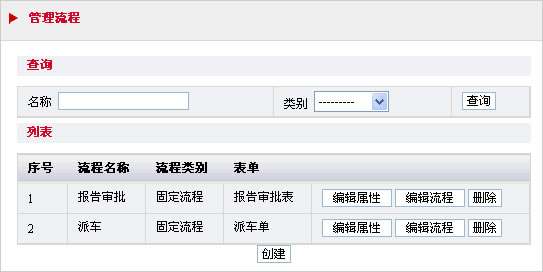
首先创建一个新的流程。点击“创建”按钮:
进入“流程创建”页面。在这里填入“流程名称”,选择“流程类别”,其中“固定流程”是指流程固定走向,这个是常用选项。而“自由流程”则是流程走向不固定。而“可控流程”是指这个流程是由其中一个主控步骤控制,每一步骤完成后,都要回到这个主控步骤,然后由主控步骤来决定下一步应该到哪个步骤。“是否用于项目”指该流程是否应用于某个项目。从“表单”下拉列表选择希望使用的表单。点“提交”,即可生成“报告审批”流程。如下图: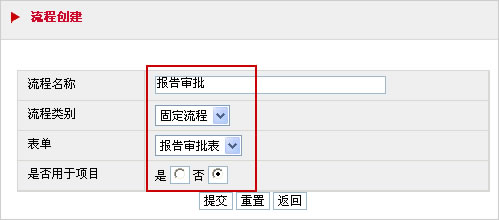
提交成功后,可在管理流程页面见到新建的“报告审批”流程,如下图: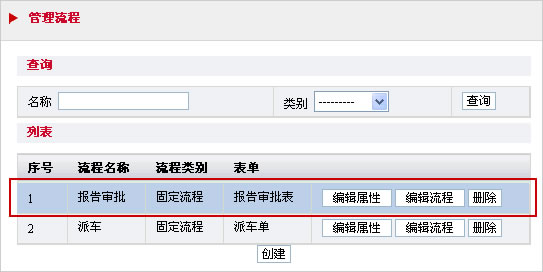
如果需要修改“报告审批”流程属性,点击与其对应的“编辑属性”,即可进入编辑页面。可以修改流程的类别,固定流程到可控流程等等。
创建好流程后,要编辑流程,把用这个流程的人员和人员分为输的步骤编排进去。
点击编辑流程如下图: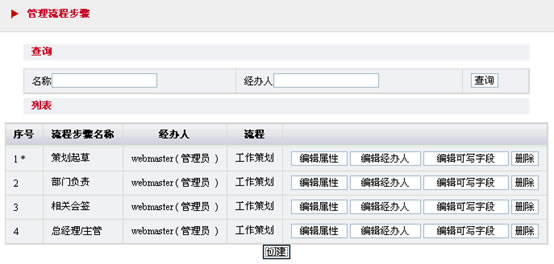
管理流程是把流程分成可行的几个步骤,创建就是创建流程步骤,如下图: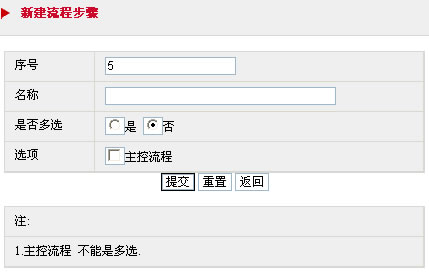
序号是表明了这个步骤是第几步,名称是步骤的名称,是否多选是这个步骤是否可以多次进行,选项中主控流程勾选是针对可控流程的,勾选了这个表明这个步骤是这个流程的主控步骤。一个流程只有一个主控步骤。可控流程的主控步骤可以再次编辑选择别的步骤。但是,只有这个流程下面没有正在进行的工作时,这个流程才可以改。编辑完成后提交即可。
在管理流程步骤中,序号后面有*的步骤就是主控步骤。
改变主控流程只需回到上一步,编辑属性,就可以回到如上图界面,再次编辑流程步骤。
把流程的步骤创建好后,开始编辑每一个步骤的经办人和可写字段。
如果创建流程时,“是否用于项目”中选的“是”:到“行政管理——报告审批”页面 “代办工作列表”中相应的代办工作,点击“办理”,进入“工作接受/办理”页面,该页面则会包含“项目”选项;如下图所示:用户办理时则可以选择相应的项目。

如果“是否用于项目”中选的是“否”,则不会出现项目这项。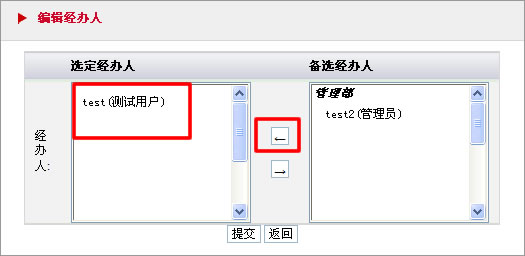
编辑经办人
又进入了“管理流程步骤”页面。再点“编辑经办人”,进入“编辑经办人”页面。从“备选经办人”中选出经办人。选择方法有两种:一种是双击经办人用户名;另一种是选中经办人,然后单击左箭头。可以选多个经办人。选择完毕,点“提交”: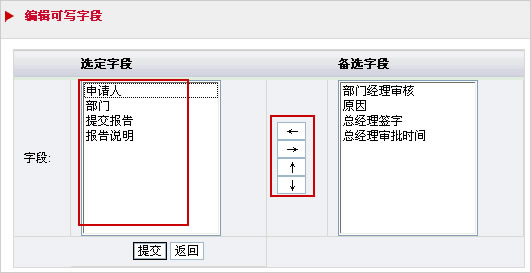
编辑可写字段
提交成功,重新进入“管理流程步骤”页面。现在列表中 “经办人”一列是被选中的所有经办人。点“编辑可写字段”,进入“编辑可写字段”页面。可写字段的选法与经办人的选法相同。选完字段后点“提交”,如图: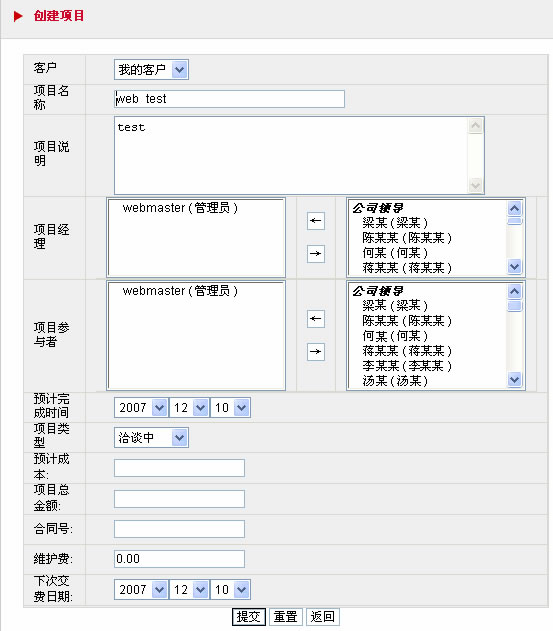
提交成功,又回到“管理流程步骤”页面。可以看到,“提交请假申请”步骤建好了。如果需要改动,可点“报告审批申请”对应的几个编辑按钮来修改。
相关文章
再点“创建”,按照同样的方式创建其他几个步骤。
所有步骤建立好之后,“请假申请”流程就建好了。- 前一则: 流程系统-表单管理使用方法说明
- 后一则: 流程系统-工作管理使用方法说明
